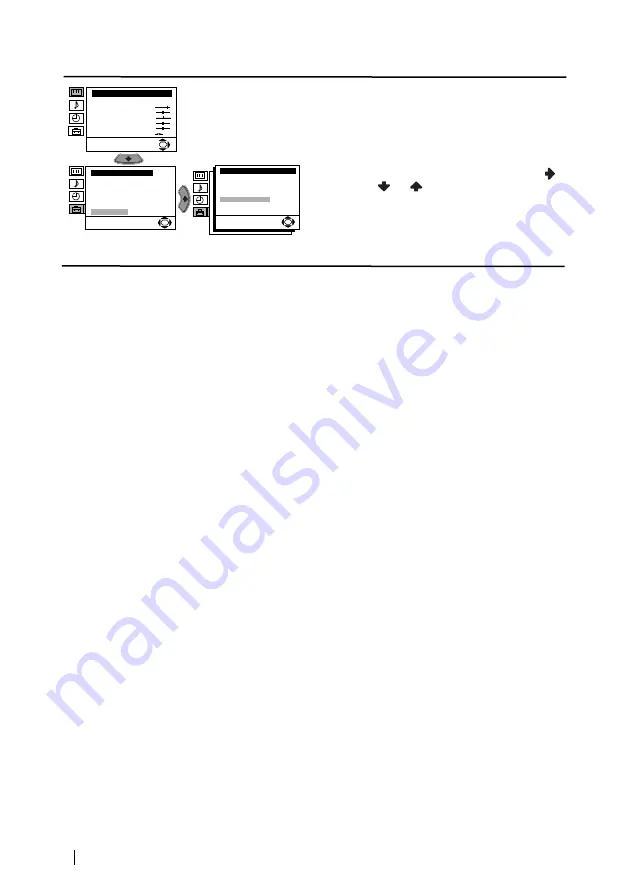
16
Menu System
PICTURE ROTATION
Because of the earth’s magnetism, the picture
may slant. In this case, you can correct the
pictures slant by using the option “Picture
Rotation” in the “Detail Set Up” menu.
To do this: after selecting the option, press
.
Then press
or
to correct any slant of the
picture between -5 and +5 and finally press
OK
to store.
Level 1
Level 2
Level 3 / Function
Picture Adjustment
Mode: Personal
Contrast
Brightness
Colour
Sharpness
Hue
Reset
OK
Set Up
Language/Country
Auto Tuning
Programme Sorting
Progamme Labels
AV Preset
Manual Programme Preset
Detail Set Up
OK
Detail Set Up
Noise Reduction:
AV2 Output:
TV Speakers:
RGB Centring:
Picture Rotation:
Auto
TV
On
0
0
OK






























